Как в Гугл Хром заблокировать сайт, чтобы он не открывался в браузере – WindowsTips.Ru. Новости и советы
В распоряжении пользователей Интернета несколько способов, как в Гугл Хром заблокировать сайт. Это можно сделать через управляемый веб-проводник, с помощью специальных приложений, с применением настроек роутера и другими способами. Ниже рассмотрим каждый из вариантов подробно.
Как заблокировать сайт в Гугл Хром
Эксперты выделяют несколько путей, как заблокировать сайт, чтобы он не открывался в Хроме.
Применение управляемых браузеров
Администратор Chrome Enterprise может добавлять адреса сайтов в белый или черный списки, чтобы закрыть или открыть пользователям доступ к определенным интернет-площадкам. Такой метод подходит для корпоративной версии браузеров, когда нужно защитить рабочие ПК от вирусов и опасного контента.
Самый простой путь блокировать сайты в Хроме — использование панели администратора. Для этого сделайте такие шаги:
- Перейдите в консоль администратора Гугл.

- На главной странице выберите раздел Устройства и установите Управление устройствами Chrome OS. Если на основной странице нет символа Устройства, кликните Добавить элементы управления.
- Жмите на раздел Настройки пользователей и веб-проводников.
- Выберите компанию с пользователями или зарегистрированными веб-проводниками, для которых нужны эти правила.
- Найдите раздел блокирования URL и укажите нужные адреса. Поставьте блок на сайт для Гугл Хром путем добавления его в черный список.
На завершающем этапе сохраните внесенную информацию и проверьте, блокируются указанные сайты или нет.
Дополнения
Еще один способ блокировать сайты в Хроме — применение специальных приложений. Для решения этой задачи можно использовать несколько программ. Рассмотрим инструкцию для каждой из них.
Block Site:
- Скачайте расширение.
 Его задача — блокировка сайтов в Гугл Хром (отдельных страниц или целых ресурсов). С его помощью можно ставить пароль, чтобы другие пользователи не могли внести изменения в настройки.
Его задача — блокировка сайтов в Гугл Хром (отдельных страниц или целых ресурсов). С его помощью можно ставить пароль, чтобы другие пользователи не могли внести изменения в настройки.
- Установите программу, следуя подсказкам системы.
- Жмите по значку с названием приложения. Он появляется справа вверху в веб-проводнике.
- Кликните на кнопку Edit block sites list. В этом случае открывается страница приложения. Второй вариант открытия — нажать на знак шестерни справа вверху.
- Добавьте адрес. Перед тем как заблокировать сайт в Гугл Хром, чтобы он не открывался, определитесь с перечнем ресурсов и укажите их в поле Enter a web address. При желании блокировать конкретную страницу, укажите ссылку именно на нее.
- Жмите символ «плюса», чтобы добавить ресурс в перечень заблокированных, а для удаления кликните на кнопку «минуса».
- Перейдите в Account Protection и включите защиту с помощью пароля.
 В предложенных полях укажите адрес e-mail и сам пароль, а после кликните кнопку сохранения и жмите ОК. На завершающем этапе подтвердите адрес электронной почты.
В предложенных полях укажите адрес e-mail и сам пароль, а после кликните кнопку сохранения и жмите ОК. На завершающем этапе подтвердите адрес электронной почты.
- Активируйте Block Site в режиме Инкогнито. Такое решение позволяет избежать обхода защиты. Для этого жмите на три точки, выберите Дополнительные инструменты, а после Расширения. Там жмите Подробнее и кликните на переключатель Разрешить использование в режиме инкогнито.
Если вас интересует, как заблокировать сайт в Хроме на Андроид, можно использовать это же приложение. Установите программу с Плей Маркета, дайте необходимые доступы и сделайте следующие:
- Опуститесь вниз и жмите на кнопку Доступ.
- Кликните BlockSite.
- Переместите соответствующий переключатель в положение Включить и кликните ОК.
- Еще раз войдите в программу, если она была закрыта. Далее жмите кнопку Последние приложения справа внизу, найдите название софта и жмите на него.
- Кликните кнопку «плюс» справа внизу, после чего откроется страница с поиском блокированных ресурсов.

- Введите адрес сайта и добавьте его в черный список.
- Закройте доступ к любым приложениям, если это необходимо.
Зная, как заблокировать сайт в браузере Google Chrome, можно обезопаситься от посещения потенциально опасного ресурса, к примеру, своим ребенком.
Кроме рассмотренного выше приложения существует и другой софт, позволяющий заблокировать лишние ресурсы в Гугл Хром.
С помощью Blocklist:
- Войдите в Гугл Хром и обновите браузер, чтобы избежать проблем с установкой расширения.
- Разберитесь с принципом работы программы. В отличие от рассмотренного выше приложения, задача Blocklist — скрытие софта с результатов поиска Гугл.
- Установите дополнение и войдите на интернет-сайт, который нужно заблокировать.
- Жмите по значку приложения, имеющего вид ладони на красном фоне.
- Кликните кнопку Заблокировать данный хост, что приводит к добавлению площадки в Черный список.
- Попробуйте найти блокированный ресурс в поисковой системе Гугл.

- Активируйте ограничение в режиме Инкогнито. Для этого жмите три точки в браузере, перейдите в Дополнительные инструменты, а там Расширения. Установите нужный переключатель в положение Включено.
Рассматривая варианты, как поставить запрет на сайты от детей в браузере Гугл Хром, можно использовать и другие дополнения. Как вариант — WebFilter, который действует по аналогичному принципу. Достаточно установить программу и добавить ресурсы, которые необходимо заблокировать.
Как заблокировать в системным документах
Продвинутые пользователи могут в Хроме запретить сайт путем внесения изменений в файл hosts. Такой вариант подходит для продвинутых юзеров, которые разбираются в основах пользования Виндовс. Для решения задачи сделайте следующее:
- Войдите в диск С по пути windows/system32/drivers/etc.
- Отыщите в папке документ под названием hosts и откройте его с помощью блокнота.
- Снизу допишите 127.
 0.0.1, а после добавьте адрес блокируемого ресурса и сохранитесь.
0.0.1, а после добавьте адрес блокируемого ресурса и сохранитесь.
Таким способом можно добавить любые интернет-сайты, которые нужно заблокировать. Вариант работает не только в Гугл Хром, но и в других проводниках.
Настройка роутера
Наиболее надежный способ заблокировать всплывающий сайт в Хроме или вообще закрыть к нему доступ — выставить правильные настройки роутера. Для этого войдите в настройки маршрутизатора, перейдите в раздел фильтров (название может отличаться), а после укажите блокируемые адреса. Таким способом можно добавить любое количество площадок в браузер от Гугл.
Как разблокировать сайт
Со временем после блокировки может появиться вопрос, как в Гугл Хром разблокировать сайт. Здесь все зависит от способа, выбранного ранее для блокировки ресурса. Если установлено расширение, его необходимо удалить или убрать ресурс из черного списка. В случае с системными настройками войдите по адресу windows/system32/drivers/etc на диске С, удалите нужный интернет-ресурс и сохранитесь. При внесении изменений в параметры роутера, войдите в него и удалите название площадки из перечня.
При внесении изменений в параметры роутера, войдите в него и удалите название площадки из перечня.
Итоги
Теперь вы знаете. Как в Гугл Хром заблокировать сайт с помощью роутера, специальных приложений или через диск С. Остается выбрать подходящий вариант, ввести необходимые названия и закрыть к ним доступ.
КАК ЗАБЛОКИРОВАТЬ ВЕБ-САЙТ: простые методы использования.
Как администратор Google Chrome или Safari Enterprise, вы можете заблокировать веб-сайт без расширения и разрешить URL-адреса, чтобы пользователи могли просматривать только определенные веб-сайты. Ограничение доступа пользователей к Интернету может повысить производительность и защитить ваш бизнес от вирусов и другого вредоносного контента, который может присутствовать на некоторых веб-сайтах. Однако наиболее эффективный метод блокировки веб-сайта в основном зависит от используемого вами устройства и веб-браузера. Например, если вы используете настольный браузер, такой как Chrome, Firefox или Opera, который поддерживает расширения, вы обнаружите, что использовать надстройку очень просто. Если вы используете веб-браузер, который не поддерживает расширения, например Microsoft Edge, изменение файла Windows Hosts будет выполнено.
Если вы используете веб-браузер, который не поддерживает расширения, например Microsoft Edge, изменение файла Windows Hosts будет выполнено.
Кроме того, невозможно запретить любому браузеру доступ к определенному веб-сайту, кроме как с помощью файла хоста в Windows или Mac. Использование мобильного приложения для блокировки сайтов на телефонах и планшетах Android является практичным инструментом. Экранное время — это простой способ для владельцев iPhone и iPad предотвратить доступ своих детей к неприемлемому контенту в Интернете. Если вы являетесь родителем или опекуном и хотите, чтобы ваши дети были в безопасности в Интернете, вы можете принять дополнительные меры предосторожности, заблокировав веб-сайты на своем маршрутизаторе.
Как заблокировать сайт в Chrome?При настройке компьютеров для школы или дома вы, возможно, оказались в ситуации, когда вам нужно было заблокировать веб-сайт в Google Chrome. Для этого существует множество возможных мотивов, в том числе тот факт, что у сотрудников может возникнуть соблазн проверить Reddit, Tinder или Instagram в офисе, или что дети могут увидеть материалы, не соответствующие их возрасту.
Между тем, веб-сайт состоит из группы взаимосвязанных веб-страниц, размещенных на сервере. Это облегчает людям обмен информацией и дает им доступ к полезным услугам, которыми они могут пользоваться каждый день. В любом случае, это достаточно простая вещь, чтобы ее стоило делать. Следуя этому методу, вы сможете заблокировать доступ к веб-сайту в Chrome.
№1. Блокировка веб-сайтов с расширением
Chrome загружен множеством расширений, которые упрощают пользователям реализацию различных функций. В Chrome пользователь может установить различные расширения, которые помогают блокировать веб-сайты и управлять ими соответствующим образом.
№ 2. Блокировка веб-сайта путем модификации хост-файла
Пользователь может вносить изменения в хост-файл, расположенный на диске C, и эти изменения могут предотвратить доступ к пакетам данных с веб-сайтов.
№3. Блокировка веб-сайтов с помощью маршрутизатора
Пользователь также может блокировать веб-сайты непосредственно с маршрутизатора, что предотвратит доступ систем, подключенных к сети, к веб-сайтам, доступ к которым ограничен.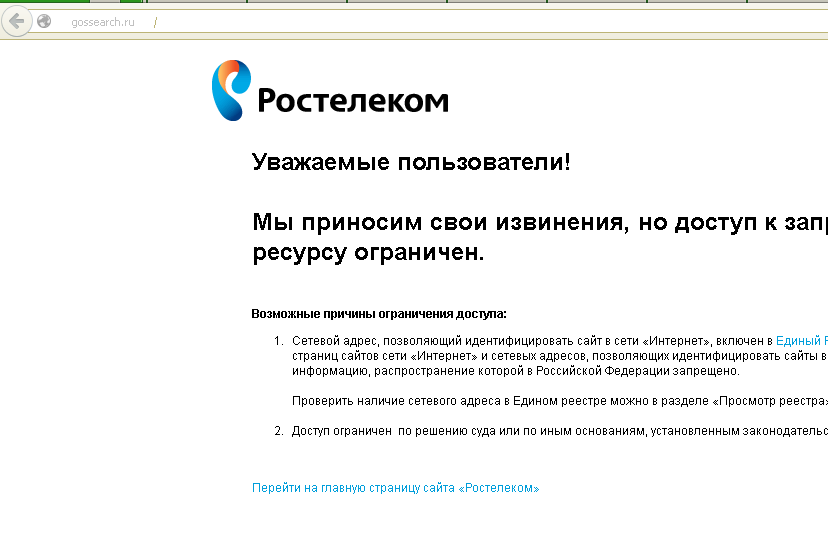
№ 4. Заблокировать уведомление в браузере
Chrome предоставляет своим пользователям возможность отключить уведомления с веб-сайтов, что можно сделать быстро и легко, выполнив процедуры, описанные в следующих параграфах.
- Чтобы получить доступ к странице настроек в Chrome, выберите «Меню» в появившемся раскрывающемся меню.
- Далее выберите «Конфиденциальность и безопасность», а после этого в выпадающем меню выберите «Настройки сайта».
- Затем перейдите в область разрешений и выберите «Уведомления» в меню.
- Нажмите кнопку «Добавить» после отключения кнопки «Сайты могут запрашивать отправку уведомлений». Введите URL-адрес страницы, оповещения которой вы хотите отключить.
№ 5. Блокировать сайты в режиме инкогнито
Поскольку режим инкогнито, очевидно, предназначен для тайного использования, любые изменения, внесенные в систему в обычном режиме, не повлияют на режим инкогнито.
Как заблокировать определенный веб-сайт?
- Найдите в магазине Google Play приложение BlockSite, а затем загрузите его.

- Получите доступ к настройкам конфиденциальности вашего телефона, следуя инструкциям приложения.
- Вы можете заблокировать определенные веб-сайты, щелкнув значок «плюс» и введя название веб-сайта или связанное с ним ключевое слово в строку поиска.
Можете ли вы заблокировать веб-сайты в Chrome?
Да, как администратор Chrome Enterprise, вы можете заблокировать доступ пользователей к Интернету и сделать доступными только определенные сайты. Вы можете повысить производительность и защитить свой бизнес от онлайн-угроз, ограничив доступ сотрудников к Интернету.
Как заблокировать сайт в Safari?Safari — это веб-браузер по умолчанию для устройств Apple iOS, таких как iPad, iPhone и MacBook. Кроме того, если ваши дети используют ваши продукты Apple, они, скорее всего, будут просматривать веб-страницы на вашем устройстве. Хотя понятно, что вам нужен полный контроль над вашими электронными устройствами, вероятно, есть некоторые сайты, которые вы бы не хотели, чтобы молодые пользователи посещали.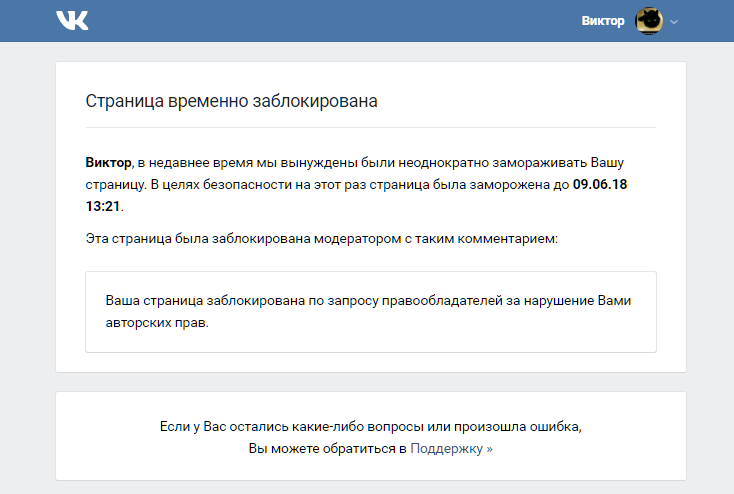 В таких ситуациях полезно знать, как заблокировать веб-сайт в Safari.
В таких ситуациях полезно знать, как заблокировать веб-сайт в Safari.
Тем не менее, Интернет — это фантастический инструмент, но он также может подвергать молодежь воздействию вредных материалов. Существуют способы ограничить доступ к веб-сайтам, которые может посещать ваш компьютер. Операционная система Mac OS X включает встроенные инструменты для фильтрации веб-контента, такие как возможность блокировать нежелательные сайты или ограничивать доступ к определенным сайтам. Вот простой способ заблокировать веб-сайт в сафари.
- Выберите «Системные настройки», щелкнув значок Apple в верхнем левом углу экрана.
- Будет выпадающее меню. В меню выберите вкладку «Системные настройки», прокрутив вниз.
- Когда вы открываете Системные настройки, посмотрите в самый конец списка и выберите параметр с надписью «Родительский контроль».
- Выберите профиль, который вы хотите изменить, в разделе «Родительский контроль», щелкнув его имя в правом верхнем углу экрана, а затем значок замка.

- Войти в административную учетную запись компьютера будет необходимо, когда вы нажмете символ замка.
- Щелкните значок плюса, расположенный в области с надписью «Ограничено».
- После ввода соответствующего URL-адреса выберите «ОК».
- Вы можете попытаться просмотреть заблокированный сайт, войдя в другую учетную запись и попытавшись получить к нему доступ. В этот момент он должен быть недоступен.
Как бесплатно заблокировать определенные веб-сайты?
Бесплатно для Chrome и Firefox и в качестве приложения для Android и iOS BlockSite делает именно то, что следует из его названия. Кроме того, вы можете ограничить доступ к определенным веб-сайтам или целым категориям веб-сайтов, просматривать подробные отчеты об использовании вашего устройства и синхронизировать свои ограничения на всех ваших электронных устройствах.
Как заблокировать сайты в Chrome без расширенияУменьшить отвлекающие факторы можно, заблокировав сайты в Chrome.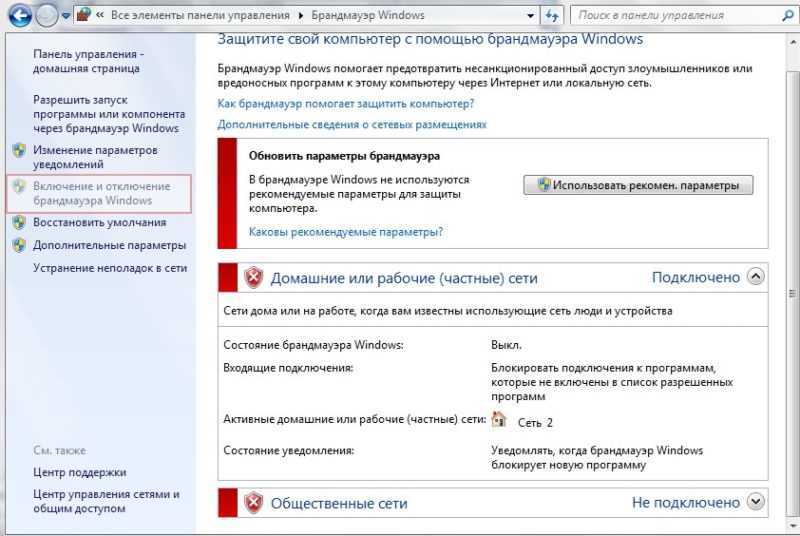 Функция блокировки сайтов в Chrome может помочь защитить детей при использовании Интернета. Рекомендуется ли использовать расширение для блокировки веб-сайтов? Одним словом, нет. Однако блокировку можно легко обойти, поскольку расширение может быть быстро удалено кем угодно. Вот почему многие люди ищут способ заблокировать веб-сайты в Chrome без установки расширения. Вот шаги, чтобы заблокировать веб-сайты в Chrome без расширения.
Функция блокировки сайтов в Chrome может помочь защитить детей при использовании Интернета. Рекомендуется ли использовать расширение для блокировки веб-сайтов? Одним словом, нет. Однако блокировку можно легко обойти, поскольку расширение может быть быстро удалено кем угодно. Вот почему многие люди ищут способ заблокировать веб-сайты в Chrome без установки расширения. Вот шаги, чтобы заблокировать веб-сайты в Chrome без расширения.
- Получите себе AppCrypt, скачав его.
- Это расширение Chrome требует установки пароля при первом открытии.
- Выберите «Открыть главное окно» в меню AppCrypt.
- Окно входа откроется после ввода пароля. Откройте веб-блок, нажав на него.
- Вы можете либо вручную ввести URL-адреса для блокировки, либо импортировать готовые категории веб-сайтов на вкладке «Веб-блок».
Без расширения Google Chrome и другие браузеры, включая режим инкогнито, теперь блокируют добавленные или импортированные веб-сайты. Если вы или кто-то другой, например ребенок, попытаетесь получить доступ к сайту, который вы заблокировали в Chrome, сайт не загрузится, и появится предупреждение, объясняющее, что доступ отключен.
Удивительно, но Google Chrome или Safari (если вы используете IOS) до сих пор не имеют встроенной функции, позволяющей заблокировать доступ к определенному веб-сайту. Непонятно, почему Google еще не решил эту проблему, но есть обходные пути, если вы хотите запретить браузеру Chrome подключаться к Интернету. Вот как заблокировать веб-сайт в Google, пытаетесь ли вы ограничить время, проводимое вашим ребенком за экраном, или повысить собственную продуктивность.
BlockSite, который также доступен в виде приложения для Android и iOS, является одним из таких методов, который вы можете использовать для блокировки веб-сайта в Google или Safari. Приложение BlockSite позволяет ограничить доступ к любым указанным вами веб-сайтам, включая сайты с явным содержанием. Вы даже можете ограничить доступ на основе ключевых слов или расписаний. Расширение и приложение являются кроссплатформенными и синхронизируемыми.
Хотя BlockSite не является непроницаемым, он позволяет вам защитить паролем свои настройки и получать уведомления по электронной почте, если кто-то попытается удалить его. Чувство безопасности никогда не помешает. После установки надстройки зайдите на сайт-нарушитель и щелкните значок в правом верхнем углу Google Chrome. Вы можете запретить дальнейший доступ к сайту, выбрав Заблокировать этот сайт. Щелкнув значок расширения и выбрав «Редактировать список запрещенных сайтов», вы можете вручную внести изменения в список.
Чувство безопасности никогда не помешает. После установки надстройки зайдите на сайт-нарушитель и щелкните значок в правом верхнем углу Google Chrome. Вы можете запретить дальнейший доступ к сайту, выбрав Заблокировать этот сайт. Щелкнув значок расширения и выбрав «Редактировать список запрещенных сайтов», вы можете вручную внести изменения в список.
Можно ли навсегда заблокировать сайт?
Да, вы можете навсегда заблокировать доступ к веб-сайту, используя расширение Chrome в браузере настольного компьютера, ограничив доступ к веб-сайту с помощью настроек на вашем компьютере или в сети или комбинируя эти методы.
Как навсегда заблокировать веб-сайт на моем iPhone?
Родительский контроль становится все более важным на современных устройствах и в приложениях, включая iPhone и сервисы обмена видео, такие как YouTube и TikTok. Растущее число родительских элементов управления может быть полезным, но они также могут быть подавляющими. Приложения и веб-браузеры имеют разные настройки безопасности, поэтому важно установить родительский контроль на любом устройстве, которое используют ваши дети. Вот простой способ навсегда заблокировать веб-сайт на вашем iPhone.
Вот простой способ навсегда заблокировать веб-сайт на вашем iPhone.
- На главном экране iPhone нажмите «Настройки».
- Коснитесь Время экрана.
- Выберите Ограничения содержания и конфиденциальности.
- Введите пароль, когда будет предложено сделать это
- Включите тумблер «Контент и конфиденциальность».
- Нажмите «Ограничения контента»
- Выберите веб-контент.
- Нажмите, чтобы ограничить доступ к сайтам для взрослых.
Как заблокировать определенные веб-сайты с помощью слов?
Чтобы заблокировать определенные поисковые запросы Google, добавьте по области примененияterm* к вашей политике, где «term» означает поиск, который вы хотите заблокировать. Например, добавление по области применениязмея предотвратит поиск слова «змея», разрешив доступ к веб-сайтам со словом «змея» в URL-адресе.
Можно ли вручную блокировать веб-сайты?
Войдите в систему, чтобы увидеть настройки вашего маршрутизатора, чтобы запретить веб-сайты через него.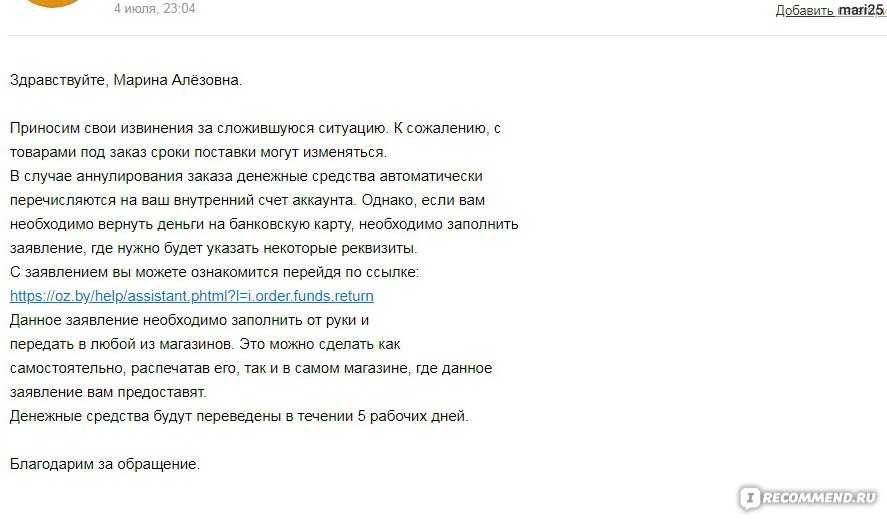 Введите URL-адрес инструмента блокировки веб-сайтов. Введите URL-адреса именно тех веб-сайтов, которые вы хотите заблокировать. Вы также можете запретить целые категории, включая социальные сети или игры, в зависимости от вашего маршрутизатора.
Введите URL-адрес инструмента блокировки веб-сайтов. Введите URL-адреса именно тех веб-сайтов, которые вы хотите заблокировать. Вы также можете запретить целые категории, включая социальные сети или игры, в зависимости от вашего маршрутизатора.
Как я могу заблокировать все веб-сайты, кроме одобренных?
Включите родительский контроль, чтобы запретить использование других веб-браузеров на компьютере. Родительский вводится после нажатия «Пуск» и выделения. Чтобы заблокировать другие браузеры, выберите пользователя, выберите «Разрешить и заблокировать определенные программы» и следуйте инструкциям на экране.
Заключение
Расширения для блокировки сайтов просты в использовании и легкодоступны, но недостаточно эффективны. Подходы в этом посте демонстрируют, как заблокировать веб-сайты в Chrome без расширения. Каждый может легко применить эти методы. Я надеюсь, что это эссе поможет родителям найти способ предотвратить посещение детьми вредных или вызывающих привыкание веб-сайтов.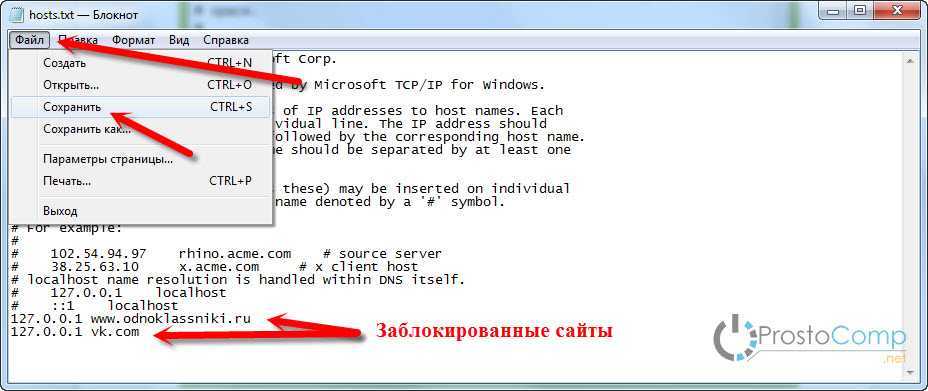 Кроме того, его можно использовать для блокировки доступа к определенному веб-сайту.
Кроме того, его можно использовать для блокировки доступа к определенному веб-сайту.
Как заблокировать сайт Часто задаваемые вопросы
Как навсегда заблокировать пароль веб-сайта?
Нажмите «Защита паролем» в левой части страницы «Заблокировать сайт». Установите флажок «Использовать пароль для защиты предпочитаемых параметров блокировки сайта и страницы расширения Chrome». Это включит функцию, для которой требуется пароль.
Могу ли я заблокировать приложения и веб-сайты?
Пока вы вошли в Google Chrome и у вас активировано расширение, вы можете блокировать веб-сайты на разных устройствах, даже если вы не можете запретить приложения и вам разрешено использовать только браузер Chrome.
Сколько стоит BlockSite?
Ежемесячный план снимает с вашей кредитной карты 10.99 долларов США в месяц. Годовая плата за кредитную карту для годового плана составляет 65.88 долларов США (5.49 долларов США в месяц). Трехлетний план списывает с вашей кредитной карты 3 доллара США в месяц (2. 49 доллара США в течение трех лет).
49 доллара США в течение трех лет).
Похожие сообщения
- ГРАНТ СООБЩЕСТВА ОБСЛУЖИВАНИЯ: Программы, Приложения, Мошенничество
- Отслеживание электронной почты: 7 лучших инструментов отслеживания электронной почты
- БЕСПЛАТНЫЙ ПРОВЕРОЧНЫЙ СЧЕТ ДЛЯ БИЗНЕСА: лучший вариант 15+2022 и руководство по открытию
- ГРАНТ РАЗВИТИЯ СООБЩЕСТВА: программы, заявка, руководство
Справка
- https://www.lifewire.com
- https://www.softwaretestinghelp.com
- https://www.businessinsider.com
- https://www.androidauthority.com
Блокировка веб-сайтов с вашего маршрутизатора или с помощью DNS
Интернет переполнен контентом, но не весь он полезен для общего потребления всеми. К счастью, вы можете заблокировать определенные веб-сайты, чтобы никто не мог получить к ним доступ в вашей домашней сети, особенно дети.
Может показаться несправедливым ограничивать использование Интернета дома, но это также защищает вашу сеть от вредоносного контента и вирусов с некоторых веб-сайтов, а также ускоряет подключение в целом.
Содержание
Мы покажем вам, как блокировать веб-сайты на вашем маршрутизаторе или с помощью DNS, среди других решений.
Примечание: Это общее руководство; некоторые маршрутизаторы могут иметь или не иметь функцию блокировки отдельных веб-сайтов. Однако большинство прошивок роутеров позволяет добавлять такие сайты в белый или черный список, а также редактировать списки для эффективного контроля доступа к ним.
Как блокировать веб-сайты на маршрутизатореВы можете блокировать веб-сайты различными способами в зависимости от домашнего маршрутизатора, если он поддерживает блокировку веб-сайтов. Мы расскажем вам о шагах, которые необходимо предпринять, чтобы заблокировать сайты на вашем маршрутизаторе.
- Прежде всего, нужно найти IP-адрес вашего маршрутизатора. Для этого перейдите в строку поиска на вашем компьютере и введите CMD . Нажмите Командная строка .

- В поле командной строки введите ipconfig и нажмите Введите . Рядом с Шлюз по умолчанию вы увидите IP-адрес вашего маршрутизатора.
- Если вы используете компьютер Mac, щелкните значок Apple, чтобы открыть меню, и выберите Системные настройки>Сеть и выберите Ethernet . Вы увидите IP-адрес под маршрутизатором.
Некоторые из распространенных IP-адресов шлюза маршрутизатора включают Netgear http://192.168.0.1 и Linksys http://192.168.1.1, но вы всегда можете подтвердить это с помощью командной строки на своем компьютере.
- Затем введите IP-адрес маршрутизатора в браузере и войдите в систему. Проверьте данные для входа на задней панели корпуса маршрутизатора или, если вы знаете данные, войдите в систему, чтобы получить доступ к серверной части.
- Если у вас есть доступ к серверной части вашего маршрутизатора, перейдите на страницу Security и нажмите на фильтр содержимого или раздел черного списка, который может отличаться в зависимости от используемого вами маршрутизатора.

- На большинстве маршрутизаторов этот раздел находится в разделе «основные правила», «брандмауэр» или «контент», где вы можете найти фильтр контента URL.
- Добавьте URL-адрес веб-сайта, который вы хотите заблокировать, в черный список или фильтр контента на вашем маршрутизаторе, и он заблокирует его у источника.
Не все маршрутизаторы позволяют блокировать веб-сайты с серверной части, а это означает, что вам нужен другой способ блокировки таких сайтов. Вы можете сделать это с помощью бесплатной службы DNS, такой как OpenDNS, которая может отфильтровывать или блокировать определенные сайты.
Без IP-адреса ваш компьютер не сможет подключиться к какому-либо веб-сайту, поэтому для преобразования URL-адреса, такого как helpdeskeek.com, в IP-адрес требуется DNS-сервер.
Обычно вы используете службу DNS, которую предлагает ваш интернет-провайдер, но вы можете изменить ее в любое время. OpenDNS — это сторонний DNS-сервер, который предлагает несколько функций, таких как фильтрация контента и повышенная скорость, а также родительский контроль.
OpenDNS — это сторонний DNS-сервер, который предлагает несколько функций, таких как фильтрация контента и повышенная скорость, а также родительский контроль.
Вы можете использовать OpenDNS Home Internet Security или Family Shield для блокировки определенных веб-сайтов или контента, а также пиратских или вредоносных сайтов, изменив DNS-сервер на домашнем маршрутизаторе или устройствах.
- Чтобы использовать OpenDNS Family Shield , создайте личную бесплатную учетную запись и используйте адреса серверов имен 208.67.222.123 или 208.67.220.123 , чтобы блокировать веб-сайты, к которым вы не хотите, чтобы другие обращались в вашей сети.
- Для вашего маршрутизатора введите IP-адрес, войдите в систему, перейдите к настройкам DNS и используйте любой из двух IP-адресов вместо адреса по умолчанию, предоставленного вашим интернет-провайдером. На маршрутизаторе Netgear войдите в систему и перейдите к пункту 9.0012 Базовый>Интернет .

- Нажмите Internet на правой панели, найдите настройку DNS-адресов и выберите Использовать эти DNS-серверы . Заполните их адресами серверов имен OpenDNS.
- На своих устройствах вы можете изменить его в настройках сети. Если это устройство Android, нажмите Settings>Connections>WiFi .
- Коснитесь домашней сети WiFi, а затем коснитесь Дополнительно .
- Затем нажмите Настройки IP и выберите Статический .
- Для iPhone нажмите «Настройки»> «WiFi » и нажмите « i » рядом с сетью WiFi , а затем прокрутите вниз и нажмите «Настроить DNS»> « вручную». Здесь вы можете удалить DNS-адреса, которые вам не нужны, и добавить те, которые вы хотите, чтобы помочь вам заблокировать веб-сайты.
- Нажмите Сохранить , когда закончите.

Примечание: Этот метод не блокирует сайты социальных сетей, которые могут иметь тревожный контент. В этом случае вам понадобится более продвинутый OpenDNS Home Internet Security, который блокирует целые категории контента. Однако он работает только в вашей сети, но отлично подходит, если вам нужен более детальный контроль.
- Чтобы использовать OpenDNS Home Internet Security , создайте учетную запись с надежным и безопасным паролем, и вы будете перенаправлены на серверную часть.
- Нажмите Добавить сеть . Вы увидите свой внешний IP-адрес, поэтому нажмите на него, чтобы начать. Сервис отслеживает ваш изменяющийся адрес, поэтому лучше всего установить его на один компьютер, а на остальных он будет работать.
- Щелкните сеть и выберите один из четырех уровней фильтрации : Высокий, Умеренный, Низкий или Нет. Каждый уровень защищает от определенных типов контента или сайтов.
 Например, Низкий защищает только от порнографии, а Высокий защищает от сайтов для взрослых, сайтов социальных сетей, незаконных действий, обмена видео и многого другого.
Например, Низкий защищает только от порнографии, а Высокий защищает от сайтов для взрослых, сайтов социальных сетей, незаконных действий, обмена видео и многого другого.
- Нажмите Настройка и настройте все по своему вкусу, включая сайты, которые вы хотите заблокировать. Помните, либо вы блокируете весь сайт, либо не блокируете его вообще.
- Наконец, настройте домашний маршрутизатор или устройства для использования OpenDNS Home Internet Security с IP-адресами 208.67.222.222 или 208.67.220.220 , выполнив те же действия, что и выше, для маршрутизатора или устройства (Android или iPhone).
Функция родительского контроля может заблокировать непреднамеренный доступ или отфильтровать неподходящие веб-сайты. Вы можете блокировать сайты на своем маршрутизаторе с помощью встроенного родительского контроля или использовать стороннее программное обеспечение.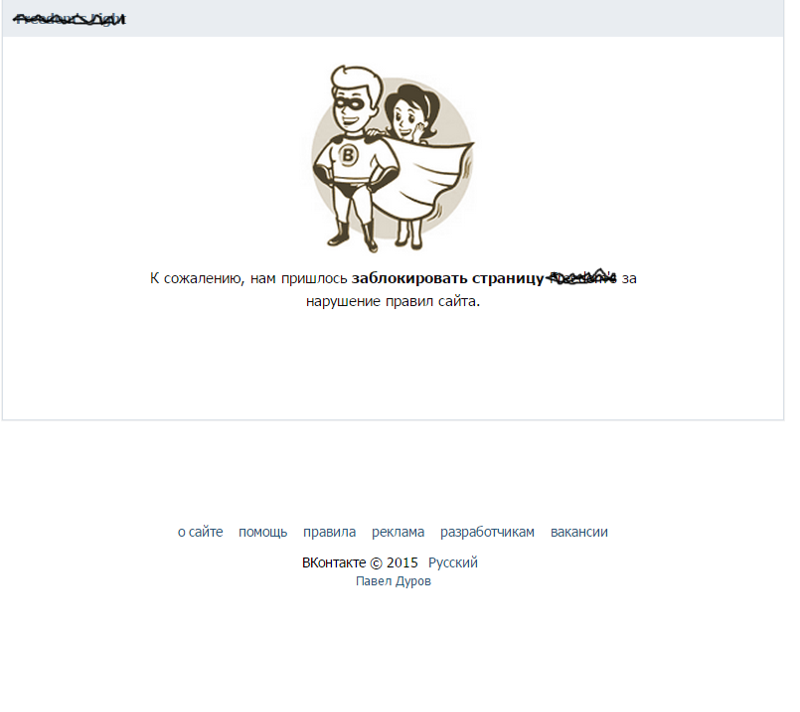
Если ваш маршрутизатор поставляется со встроенным родительским контролем, вы можете перейти на страницы конфигурации в Интернете и настроить его для своей сети.
Если нет, просто используйте OpenDNS, чтобы настроить функцию на маршрутизаторе, изменив настройки DNS-сервера на использование OpenDNS, а затем выберите веб-сайты для блокировки. Каждый раз, когда кто-то посещает заблокированный сайт, он получает сообщение «Этот сайт заблокирован».
ПК с Windows, использующие операционную систему Windows 10, поставляются со встроенным родительским контролем, который сочетает в себе веб-фильтрацию Family Safety, ограничения по времени и доступ к программам среди других новых функций.
Как заблокировать веб-сайты с помощью антивирусного программного обеспечения или настроек брандмауэра Вы также можете заблокировать веб-сайты с помощью антивирусного программного обеспечения или брандмауэра, получив полный запрет на определенные сайты.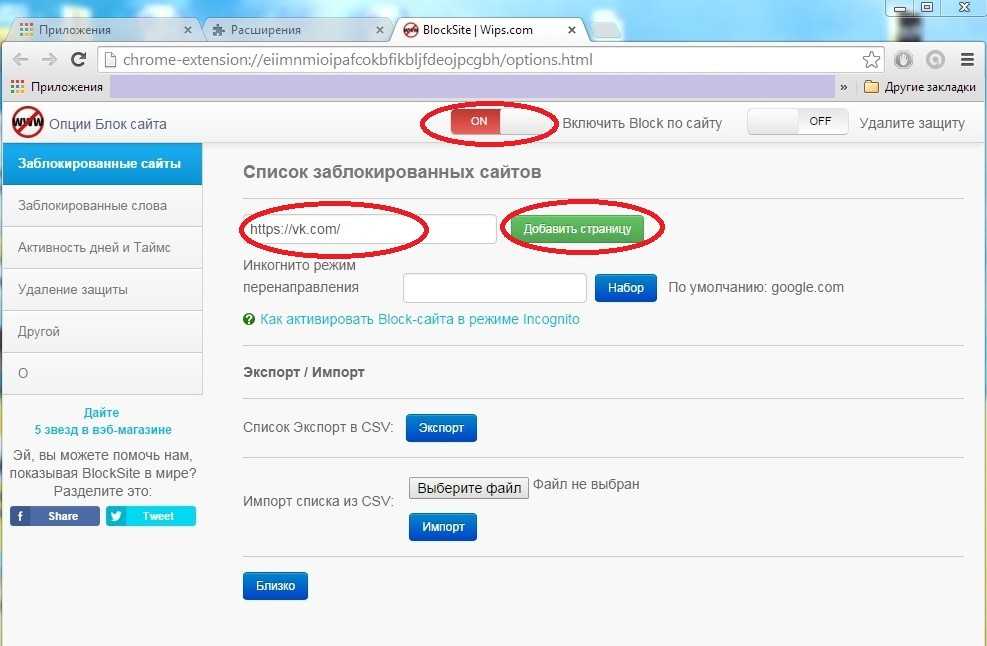
Хороший антивирусный пакет должен иметь фильтрацию веб-сайтов в качестве одной из своих функций, что позволяет легко блокировать несколько веб-сайтов.
Некоторые пакеты интернет-безопасности также предлагают собственные средства родительского контроля, например, бесплатное приложение родительского контроля Norton Family от Norton, или вы можете заплатить за специальный инструмент, такой как Net Nanny. Они не идеальны, но обеспечивают некоторое спокойствие, по крайней мере, дома в домашней сети.
Элси — писатель и редактор, специализирующийся на технологиях Windows, Android и iOS. Она пишет о программном обеспечении, электронике и других технических темах, ее конечная цель — помочь людям с полезными решениями их повседневных технических проблем в простом, прямом и непредвзятом стиле. Она имеет степень бакалавра искусств в области маркетинга и в настоящее время получает степень магистра в области коммуникаций и новых медиа. Прочитать полную биографию Элси
Она имеет степень бакалавра искусств в области маркетинга и в настоящее время получает степень магистра в области коммуникаций и новых медиа. Прочитать полную биографию Элси
Подписывайтесь на YouTube!
Вам понравился этот совет? Если это так, загляните на наш канал YouTube на нашем родственном сайте Online Tech Tips. Мы охватываем Windows, Mac, программное обеспечение и приложения, а также предлагаем множество советов по устранению неполадок и обучающих видеороликов. Нажмите на кнопку ниже, чтобы подписаться!
Программное обеспечение для блокировки веб-сайтов — блокировка URL-адресов и категорий контента
- Повышение производительности и безопасности
Блокировка отвлекающих и опасных веб-сайтов - Фильтрация категорий веб-контента
Блокировка миллионов сайтов всего за несколько кликов - Защита в любой сети
Политики распространяются вместе с устройствами, обеспечивая безопасность вне сети 9002 9002Начните бесплатную пробную версию уже сегодня0018
Блокировка веб-сайтов с помощью BrowseControl дает вам полный контроль над использованием Интернета и приложений в вашей организации.

Агент клиента BrowseControl будет отслеживать список веб-сайтов и приложений, которые вы хотите заблокировать для каждой группы
пользователей или компьютеров, обеспечивая блокировку на всех ваших управляемых устройствах.Принудительное применение политик
Принудительное применение политик
Принудительное применение политик допустимого использования компьютеров
- Напоминания о политике: Перенаправление пользователей с ограниченных веб-сайтов на вашу политику использования Интернета или пользовательскую страницу блокировки
- Блокировка веб-сайтов: Предотвращение доступа к веб-сайтам, нарушающим допустимые политики использования компьютера
- Оповещения о несоответствии: Совместное использование BrowseControl с BrowseReporter для получения предупреждений о нарушениях политик Блокировка пожирателей пропускной способности для повышения доступности сети
- Блокировка пожирателей пропускной способности: Блокировка Netflix, Amazon Prime Video и других непродуктивных пожирателей пропускной способности
- Ограничить непродуктивные сайты: Сократить непроизводительный просмотр веб-страниц, чтобы обеспечить доступность полосы пропускания для рабочих задач
- Дискреционный доступ: Выборочно разрешить доступ к сайтам с высокой пропускной способностью по мере необходимости
Повышение производительности
Повышение производительности
Уменьшение отвлекающих факторов для повышения производительности сотрудников
- Повышение концентрации внимания: Блокируйте отвлекающие веб-сайты и приложения, чтобы ваши пользователи могли сосредоточиться на своих задачах
- Пользовательские интернет-политики: Применение различных политик для групп пользователей или компьютеров, чтобы избежать узких мест
- Использование Control Tech: Сочетание с программным обеспечением для мониторинга компьютеров BrowseReporter для повышения осведомленности и контроля над использованием технологий
Ответственность и соответствие требованиям
Ответственность и соответствие требованиям
Защитите свой бизнес от рисков соответствия и ответственности
- Предотвращение компьютерного пиратства: Используйте блокировщик приложений, чтобы запретить сотрудникам запускать определенные приложения
- Блокировать неприемлемый контент: Запретить пользователям доступ к порнографическим, разжигающим ненависть или грубым веб-сайтам на работе или в школе
- Соответствие требованиям: Контролируйте использование Интернета для защиты вашей сети от веб-угроз и потери данных в облачных хранилищах/приложениях
Интернет-безопасность
Интернет-безопасность
Защита от угроз веб-безопасности
- Блокировщик загрузок: Блокировать загрузку файлов, таких как исполняемые файлы, заархивированные файлы и видео с HTTP-сайтов
- Интернет отключен: Блокировать просмотр всего Интернета для определенных компьютеров или сотрудников
- Фильтрация веб-категорий : Блокировка вредоносных и опасных веб-сайтов с помощью нашей часто обновляемой базы данных фильтрации категорий
Предотвращение утечки данных
Предотвращение утечки данных
Предотвращение кражи и утечки данных
- Облачная защита от потери данных: Блокировка несанкционированных приложений и сайтов облачных хранилищ для предотвращения кражи данных сотрудников сеть
- Блокировать сайты с высоким риском: Блокировать другие потенциальные точки выхода данных, такие как личные почтовые платформы, торрент-сайты и т.
 д.0003
д.0003Уменьшить полосу пропускания
Уменьшите полосу пропускания
Улучшение производительности
Улучшение производительности
Ответственность и соответствие
Ответственность и соответствие
Предохранительная безопасность
Интернет -безопасность
Профилактика лидер
Данные. Распространение LEAK
23123123123.
Data Leak. Веб-фильтрация и интернет-безопасность в образовании
“ Знакомство учащихся с цифровым миром сопряжено с ответственностью
для их защиты. Студенты любят BrowseControl, потому что он обеспечивает им безопасную рабочую среду и не позволяет потенциальным злоумышленникам прерывать их учебный процесс». сделайте его лучшим блокировщиком веб-сайтов для предприятий, школ и библиотекActive Directory Sync
Active Directory Sync
Интеграция с Active Directory
Управление политиками с помощью существующих подразделений Active Directory
- Синхронизация организационных единиц Active Directory с консолью CurrentWare Подразделения автоматически синхронизируются с CurrentWare Console
Справедливая цена
Справедливая цена
Справедливая и доступная цена
Мы предлагаем справедливые цены и честную ценность, чтобы наши продукты были доступны для компаний любого размера
- Стоимость BrowseControl от 3,99 долларов США за лицензию в месяц
- Скидки доступны для некоммерческих организаций, школ/библиотек, MSP/торговых посредников, крупных оптовых закупок и организаций, приобретающих многолетние планы заранее.

- Свяжитесь с нашим отделом продаж сегодня для индивидуального предложения
Центральная консоль
Центральная консоль
Центральная консоль управления
Управляйте всей своей рабочей силой с помощью удобного веб-браузера
- Контролируйте, к каким веб-сайтам имеет доступ каждая группа компьютеров/пользователей
- Управляйте внутренними и удаленными работниками с помощью централизованного управления политиками
- Простое управление политиками для ваших пользователей, компьютеров и отделов
Гибридные группы
Гибрид Teams
Безопасный Интернет для удаленных и гибридных сотрудников
Повышение производительности и безопасности — независимо от того, где работают члены вашей команды
- Политики синхронизируются локально на каждом устройстве, чтобы обеспечить применение ваших политик использования Интернета в любой сети
- BrowseControl проверен Citrix Ready, что упрощает удаленное развертывание VDI
- Обновления политик передаются вашим удаленным работникам с вашего собственного сервера CurrentWare
Простой и гибкий
Простой и гибкий
Простая и детальная фильтрация контента
2 902 902 Мы делаем наши решения простыми и интуитивно понятными, чтобы вы могли легко блокировать веб-сайты- Блокировать веб-сайты всего за несколько кликов
- Настраивать ограничения в Интернете для каждого пользователя, компьютера или рабочей группы
- Простая блокировка веб-сайтов для определенных групп и разрешение их для других
Пользовательская страница блокировки
Пользовательская страница блокировки
Пользовательские уведомления о заблокированных сайтах
Сообщите своим пользователям, почему им не разрешен доступ к заблокированному веб-сайту
- Предупреждать пользователей при посещении любых веб-сайтов, которые вы хотите заблокировать
- Разрешить пользователям запрашивать доступ к заблокированным веб-сайтам
- Перенаправить пользователей с нежелательных веб-сайтов на вашу политику использования Интернета
Active Directory Sync
Active Directory Sync
Fair Pricing
Fair Pricing
Central Console
Central Console
Hybrid Teams
Hybrid Teams
Simple & Flexible
Simple & Flexible
Custom Block Page
Страница пользовательского блока
Попробуйте BrowseControl бесплатно
Полностью функциональна.
 Легко использовать. Установка за считанные минуты.
Легко использовать. Установка за считанные минуты.Получите бесплатную пробную версию
Купить лицензии сейчас
Ознакомьтесь с нашими отличными отзывами о Capterra!
«Как новичок, я смог настроить с помощью службы поддержки примерно за час. Предыдущее программное обеспечение работало вечно и не работало так, как рекламировалось. Это программное обеспечение работало прямо из коробки.»
Д-р Джерард Б., офис-менеджер
2-10 Сотрудники«Это программное обеспечение было легко установить и настроить в соответствии с нашими потребностями. Фильтрация категорий позволяет сэкономить время и, конечно же, экономия времени — это экономия денег!»
Скотт С., старший системный инженер
201-500 Сотрудники« BrowseControl — лучшее программное обеспечение для интернет-фильтрации.
 Мы можем блокировать определенные веб-сайты и приложения…[возможность] мгновенно добавлять и снимать ограничения — отличная функция. У них есть отличная поддержка клиентов, чтобы решить наши вопросы. »
Мы можем блокировать определенные веб-сайты и приложения…[возможность] мгновенно добавлять и снимать ограничения — отличная функция. У них есть отличная поддержка клиентов, чтобы решить наши вопросы. » Аджуб С., инженер
501-1000 Сотрудники«Программное обеспечение действительно делает то, что было заявлено в рекламе, и поддержка великолепна! Мы смогли установить и запустить программное обеспечение в тот же день без каких-либо проблем или даже без звонка/электронного письма в их службу поддержки.»
Кен В., ИТ-менеджер
201-500 сотрудниковПодробнее BrowseControl Reviews
Расширьте свои возможности с помощью отмеченного наградами программного обеспечения CurrentWare для повышения производительности и безопасности
9 СКАЧАТЬ БЕСПЛАТНО 90AD 90AD6 Шаблон политики использования Интернета
Загрузите эту БЕСПЛАТНУЮ политику использования Интернета , чтобы установить стандарты приемлемого использования Интернета в вашей организации.

- Сообщите о намерении организации контролировать использование Интернета
- Сообщите о приемлемых стандартах использования технологий
- Опишите права и обязанности ваших пользователей
Получите БЕСПЛАТНЫЙ шаблон0018
Блокировка веб-сайтов и приложений
BrowseControl — это приложение для блокировки веб-сайтов и блокировщик приложений для Windows, что делает его лучшим блокировщиком веб-сайтов для школ, библиотек и предприятий.
- Блокировка веб-сайтов: Блокировка веб-сайтов на основе категории, URL-адреса, домена или IP-адреса.
- Детализированные политики: Настройка интернет-ограничений для каждого пользователя, устройства или отдела.
- Блокировать приложения: Добавьте приложения, которые вы хотите заблокировать, в блокировщик приложений, чтобы предотвратить запуск отвлекающих или опасных приложений.
Получите бесплатную пробную версию
Мониторинг использования Интернета
BrowseReporter — лучшее программное обеспечение для мониторинга сотрудников для отслеживания использования Интернета.

- Отслеживание производительности: Посмотрите, сколько времени тратится на непродуктивный просмотр веб-страниц. То, что считается продуктивным, можно настроить в соответствии с вашими потребностями.
- Мониторинг использования Интернета: Получайте отчеты о словах, используемых в поисковых системах, посещенных веб-сайтах и используемых приложениях.
- Уменьшение отвлекающих факторов: Зашумленные данные, такие как CDN и реклама, отфильтровываются; отчеты показывают подлинное поведение в Интернете с компьютеров компании.
Получите бесплатную пробную версию
Управление удаленными устройствами
BrowseControl блокирует приложения, отвлекающие факторы и сайты с высоким уровнем риска независимо от того, где находятся ваши устройства Windows.
- Автономные функции: Используйте автономный режим, чтобы продолжать ограничивать устройства Windows, когда они покидают сеть.
- Консоль браузера: Удаленное управление политиками интернет-контроля через центральную веб-консоль управления.

- Локальный кэш: Обновления политик будут синхронизироваться с устройствами после их повторного подключения к серверу.
Получите бесплатную пробную версию
Попробуйте BrowseControl бесплатно
Полностью функциональный. Легко использовать. Установка за считанные минуты.
Получите бесплатную пробную версию
Купить лицензии сейчас
Гибкие варианты развертыванияЛокально | Удаленные работники | Самоуправляемые облачные платформы
Когда вы используете решения CurrentWare, собранные вами данные остаются исключительно под вашим контролем, что дает вам возможность решать, где хранить данные и как долго. CurrentWare не может получить доступ к данным вашего сотрудника.
Загрузите бесплатную пробную версию
Начните сегодня с бесплатной полнофункциональной 14-дневной пробной версии CurrentWare Suite. Для регистрации не требуется кредитная карта!
Развертывание программного обеспечения
Установите консоль и сервер на компьютер, сервер или облачную платформу по вашему выбору.
 Затем разверните Клиенты на компьютерах ваших пользователей.
Затем разверните Клиенты на компьютерах ваших пользователей.Управление пользователями
Организуйте свои компьютеры/пользователей в настраиваемые группы политик. Получите расширенную информацию и контроль над тем, как технологии используются в вашей организации. Подробнее о развертывании несколько часов означает, что наши сотрудники почти все время сосредоточены на работе. Мы стали чрезвычайно эффективной рабочей силой».
Прочитать историю Shady Maple
Функции веб-фильтрации BrowseControl
Один щелчок, чтобы полностью заблокировать
пользователей от просмотра веб-страницУзнать больше
3
Список разрешенных для
конкретных URL-адресовПодробнее
Блокировка веб-сайтов на основе определенных категорий веб-контента
Подробнее
Блокировка запуска определенных приложений Windows
Подробнее
Фильтры поисковых систем предотвращают явные результаты в поисковых системах
Подробнее
Отображение индивидуального предупреждающего сообщения
на заблокированных веб-сайтахПодробнее
Блокировка загрузки файлов из Интернета
Подробнее
Закройте неиспользуемые порты TCP/UDP
и порты высокого рискаПодробнее
Установите временную квоту для
просмотра веб-страницПодробнее
Планирование политик использования Интернета для определенного времени суток
Подробнее
Выделите определенное время для ваших
пользователей для доступа в ИнтернетПодробнее
Ограничьте использование Интернета без
предупреждений пользователей или синхронизацияПодробнее
Защитите свою консоль CurrentWare
с помощью 2FA, паролей, управления привилегиями
и т. д.
д.Подробнее
Расширьте использование Интернета на месте
политик для ноутбуков, работающих за пределами
корпоративной сетиПодробнее
Масштабирование базы данных для предприятия и
крупных бизнес-операций с использованием
Microsoft SQL ServerПодробнее
Попробуйте BrowseControl бесплатно
Полнофункциональный. Легко использовать. Установка за считанные минуты.
Получите бесплатную пробную версию
Купить лицензии сейчас
Как заблокировать сайты с помощью BrowseControl
С помощью BrowseControl заблокировать сайты так же просто, как несколько кликов. Разрешения на доступ к веб-сайтам могут быть настроены для вашей сети в зависимости от пользователя или компьютера, используемого для доступа к веб-сайту, что дает вам гибкое решение для блокировки веб-сайтов в вашей сети.
BrowseControl может обеспечить расширение политик использования Интернета в вашей организации на ноутбуки и компьютеры, работающие за пределами корпоративной сети, что дает вам возможность блокировать веб-сайты и применять политики использования Интернета для удаленных сотрудников.

Фильтрация URL-адресов (черный список/черный список) — блокировка определенного сайта
Вот как можно заблокировать определенные сайты с помощью BrowseControl.
Каждый режим блокировки веб-сайтов в BrowseControl может блокировать сайты на уровне группы пользователей или группы устройств, что позволяет настраивать ограничения доступа в Интернет.
Например, вы можете разрешить своему отделу маркетинга доступ к сайтам социальных сетей, таким как Facebook и Instagram, и заблокировать его для остальных ваших сотрудников.
- Выберите компьютер (ы) или пользователя (пользователей), которым вы хотите запретить использование определенного веб-сайта
- Установите для параметра «Интернет» значение «Вкл.», если он еще не включен
- Перейдите к «URL-фильтру»
- Добавьте URL-адрес домена (www.NameOfWebsiteToBlock.com) или IP-адреса конкретного веб-сайта, который вы хотите заблокировать для выбранных компьютеров и/или пользователей.
 Вы можете заблокировать любое количество сайтов.
Вы можете заблокировать любое количество сайтов. - Нажмите «Применить к клиентам», чтобы сохранить заблокированные сайты
Получите бесплатную пробную версию
Фильтрация категорий веб-сайтов — один щелчок, чтобы заблокировать тысячи веб-сайтов
Блокируйте веб-сайты на основе категорий контента с помощью функции фильтрации категорий BrowseControl.
Каждый день добавляется более 10 000 новых доменов, что упрощает блокировку веб-сайтов даже при появлении новых сайтов. Легко блокируйте отвлекающие сайты, такие как социальные сети, или неприемлемый контент, например порнографию.
В отличие от фильтрации URL-адресов, когда вы вручную блокируете веб-сайты, с ограничениями контента вы можете ограничить доступ на основе предопределенных категорий.
- Выберите компьютер(ы) или пользователя(ей), которым вы хотите запретить использование определенного веб-сайта
- Установите для параметра «Интернет» значение «Вкл.», если он еще не включен
- Перейдите к «Фильтрация категорий»
- Используйте строку поиска, чтобы найти категории, которые вы хотите заблокировать (например, «Социальные сети»), и добавьте их в список заблокированных категорий
Получите бесплатную пробную версию
Список разрешенных (белый список) — разрешить только авторизованные веб-сайты
С помощью списка разрешенных вы можете разрешить доступ только к определенным сайтам или разрешить веб-сайты, которые в противном случае были бы заблокированы на основе их категории контента.

Например, вы можете использовать фильтрацию по категориям, чтобы заблокировать веб-сайты в категории «Социальные сети», но при этом разрешить доступ к LinkedIn.
- Выберите компьютер(ы) или пользователя(ей), для которых вы хотите настроить ограничения доступа
- Установите для параметра «Интернет» значение «Выкл.»
- Перейдите к «Фильтр URL-адресов»
- Добавьте URL-адреса, домен или IP-адреса разрешенных веб-сайтов в список разрешенных
Получите бесплатную пробную версию
Получите все 4 модуля
BrowseControl
BrowseReporter
BrowseControl
AccessPatrol
enPowerManager
Get Advanced Activity Insights — универсальный браузер0012 программное обеспечение для мониторинга сотрудников для отслеживания производительности и эффективности.- Принять информированные решения
- Политики компании.
- Блокировать URL-адреса и категории
- Блокировать нежелательные приложения
- Списки разрешенных и заблокированных веб-сайтов
Узнать больше
AccessPatrol
Остановить кражу данных на USB-устройстваAccessPatrol — это программное обеспечение для управления USB , предназначенное для защиты конфиденциальных данных от кражи на переносных устройствах хранения.

- Блокировка USB-устройств
- Оповещения об активности файлов USB
- Блокировка передачи файлов
Подробнее
enPowerManager
Управление режимами питания ПКenPowerManager — это удаленный диспетчер питания ПК для централизованного управления настройками питания на всех конечных точках.
- Отслеживание времени входа в систему и выхода из нее
- Журнал истории событий питания ПК
- Удаленное отключение ПК
Подробнее
BrowseControl Программное обеспечение для блокировки веб-сайтов FAQ
№ Программное обеспечение CurrentWare не отправляет в CurrentWare данные об использовании вашего браузера или устройства.
Все данные, собранные программным обеспечением CurrentWare, хранятся в базе данных, которой управляет ваша организация.
Для получения дополнительной информации ознакомьтесь с нашими Условиями предоставления услуг.

Подходит ли BrowseControl для семей?
№ Программные решения CurrentWare предназначены для предприятий, школ, библиотек и других организаций. Другими словами, они не подходят для родителей, которые хотят иметь программное обеспечение для родительского контроля для своего ребенка.
- Минимальный заказ составляет 10 лицензий, что может быть невыполнимо для родителей с ограниченным количеством устройств для своего ребенка.
- BrowseControl начинается с 3,99 долларов США за лицензию в месяц; хотя это выгодная цена для бизнес-среды, она может быть непомерно высокой для родителей, которым просто нужна служба веб-фильтрации родительского контроля.
- Все решения CurrentWare разрабатываются для бизнеса или образовательных учреждений. Таким образом, наша разработка не направлена на управление использованием Интернета детьми в отличие от специализированного программного обеспечения для родительского контроля.

Чтобы узнать о программных решениях, которые больше подходят для семей, ознакомьтесь с обзорами лучших программ для родительского контроля от PCMag.
Будет ли блокировщик веб-сайтов продолжать фильтровать отвлекающие и опасные сайты, когда устройства отключаются от сети?
Да. Агент клиента, установленный на компьютерах, имеет возможность блокировать отвлекающие и опасные веб-сайты, даже если он не имеет связи с сервером CurrentWare.
Агент клиента сохраняет и применяет политики ограничений BrowseControl локально на устройстве.
Последние известные политики будут по-прежнему применяться, даже если конечная точка потеряет соединение с сервером CurrentWare в вашей сети. Это гарантирует, что ваши политики остаются в силе независимо от того, какую сеть используют ваши сотрудники или студенты.
Примечание: Если вы хотите обновлять политики или получать отчеты от клиентских агентов за пределами сети, они должны иметь возможность обмениваться данными с сервером CurrentWare.

После восстановления соединения вы получите данные об использовании ПК CurrentWare Client, и все обновления политики вступят в силу.
Подробнее
Могу ли я разрешить доступ к локальной сети, запретив доступ к сетевым ресурсам?
Да. Просто отключите Интернет в BrowseControl и добавьте авторизованные сайты интрасети в список разрешенных, используя их имена хостов или IP-адреса.
Подробнее: Блокировка Интернета и разрешение Интранета с помощью BrowseControl
Какой сайт следует заблокировать?
В зависимости от целей вашей компании вы будете блокировать разные сайты.
Чтобы помочь вашим сотрудникам продуктивно работать, вы можете заблокировать любой сайт, который может отвлекать вас, например Facebook или TikTok. Для повышения безопасности вы можете использовать функции фильтрации категорий контента, чтобы заблаговременно блокировать заведомо опасные веб-сайты.
Нужны идеи, какие отвлекающие факторы добавить в черный список вашего веб-сайта? Щелкните здесь, чтобы просмотреть список веб-сайтов, которые необходимо заблокировать на работе.

Можно ли ограничить использование Интернета в средах Citrix, Remote Desktop и/или Terminal Server?
Да. Пакет CurrentWare Suite поддерживается на настольных компьютерах, виртуальных машинах (ВМ) и серверах, работающих под управлением современных версий операционной системы Windows .
CurrentWare является партнером Citrix Ready; все наши решения прошли тщательное тестирование на совместимость с Citrix. Вы можете установить клиенты CurrentWare в Citrix Workspace под управлением Windows.
Кроме того, все компоненты CurrentWare совместимы с Службы удаленных рабочих столов (RDS) или Терминальные серверы (TS) .
При ограничении работы в Интернете в Citrix с помощью CurrentWare вы можете заблокировать сайт в Режим ПК для управления отдельной виртуальной машиной или в Режим пользователя для управления определенными сотрудниками на нескольких устройствах и/или виртуальных машинах.
Мониторинг и управление сотрудниками в среде Terminal Services работает аналогично.

Исключением является то, что в среде Terminal Server/Terminal Services сервер будет зарегистрирован как отдельная конечная точка; чтобы применить детализированные политики для каждого пользователя, отдела или организационной единицы, вам потребуется использовать режим пользователя.
Дополнительные сведения:
CurrentWare для удаленного рабочего стола и сервера терминалов
CurrentWare для мониторинга активности Citrix
Системные требования CurrentWare
Как ограничить использование Интернета в определенное время?
BrowseControl включает в себя три функции для ограничения доступа в Интернет в зависимости от времени – ограничение интернет-квоты , интернет-планировщик, и интернет-таймер.
Функция таймера позволяет включать и выключать Интернет по истечении заданного времени. По истечении времени таймера настройки Интернета вернутся к предыдущему режиму Интернета (ВКЛ/ВЫКЛ или Расписание).

Интернет-планировщик позволяет создавать уникальные списки разрешений и блокировок по заданному расписанию. Обычно это используется, чтобы разрешить сотрудникам или учащимся доступ к непродуктивным сайтам во время их перерывов и ограничить их во время рабочих периодов.
Функция Internet Quota позволяет администратору ежедневно контролировать, как долго каждый пользователь имеет доступ в Интернет. Это позволяет им просматривать веб-страницы в течение дня, пока их квота не будет исчерпана. Эта функция идеально подходит для организаций с постоянными клиентами, которым не требуется постоянный доступ в Интернет.
Подробнее: Использование таймера и интернет-квоты для установки лимитов времени в Интернете
Будет ли BrowseControl работать с моим прокси-сервером?
Да , BrowseControl совместим с другими прокси-серверами в вашей сети.
Подробнее: Как использовать BrowseControl с прокси-сервером
Это облачный продукт?
Как защищен CurrentWare Suite?
Компания CurrentWare заботится о безопасности своей платформы, своих пользователей и их данных.


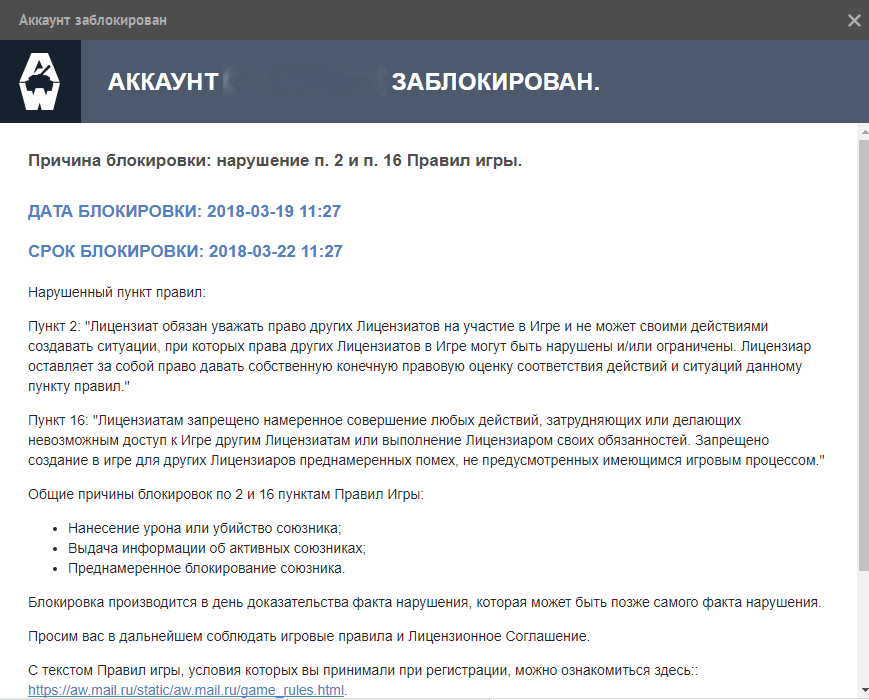 Его задача — блокировка сайтов в Гугл Хром (отдельных страниц или целых ресурсов). С его помощью можно ставить пароль, чтобы другие пользователи не могли внести изменения в настройки.
Его задача — блокировка сайтов в Гугл Хром (отдельных страниц или целых ресурсов). С его помощью можно ставить пароль, чтобы другие пользователи не могли внести изменения в настройки. В предложенных полях укажите адрес e-mail и сам пароль, а после кликните кнопку сохранения и жмите ОК. На завершающем этапе подтвердите адрес электронной почты.
В предложенных полях укажите адрес e-mail и сам пароль, а после кликните кнопку сохранения и жмите ОК. На завершающем этапе подтвердите адрес электронной почты.
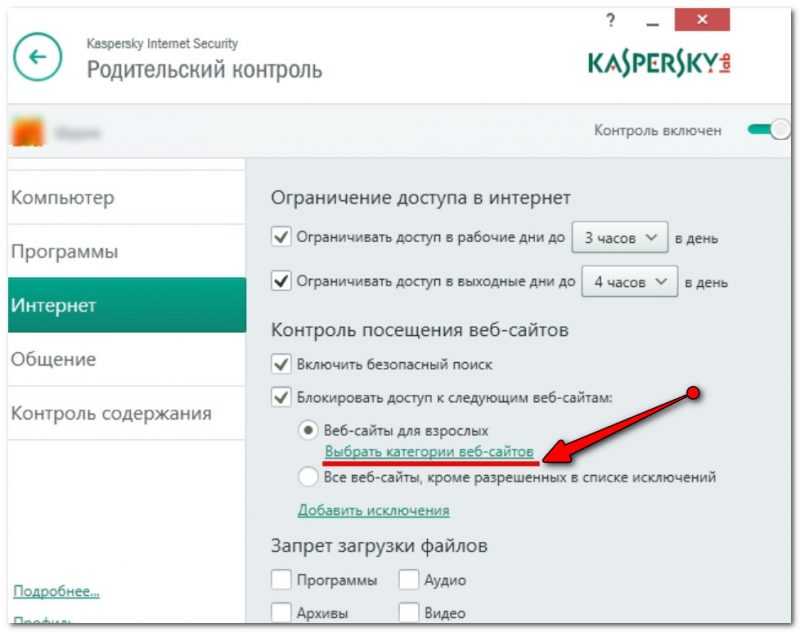
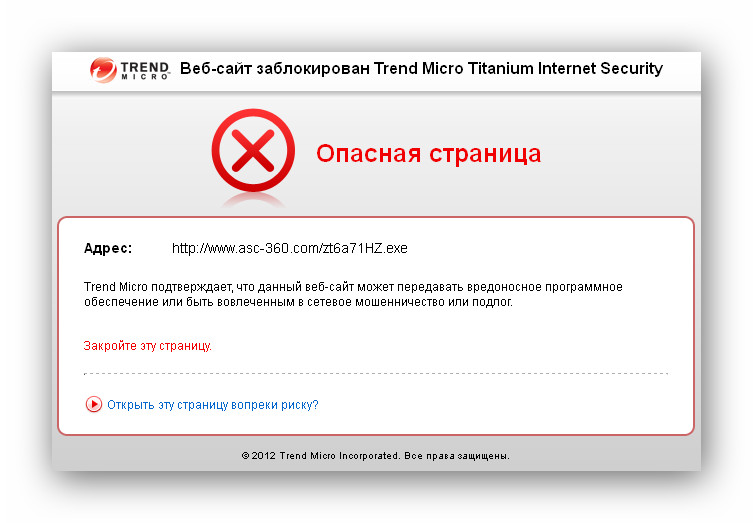 0.0.1, а после добавьте адрес блокируемого ресурса и сохранитесь.
0.0.1, а после добавьте адрес блокируемого ресурса и сохранитесь.



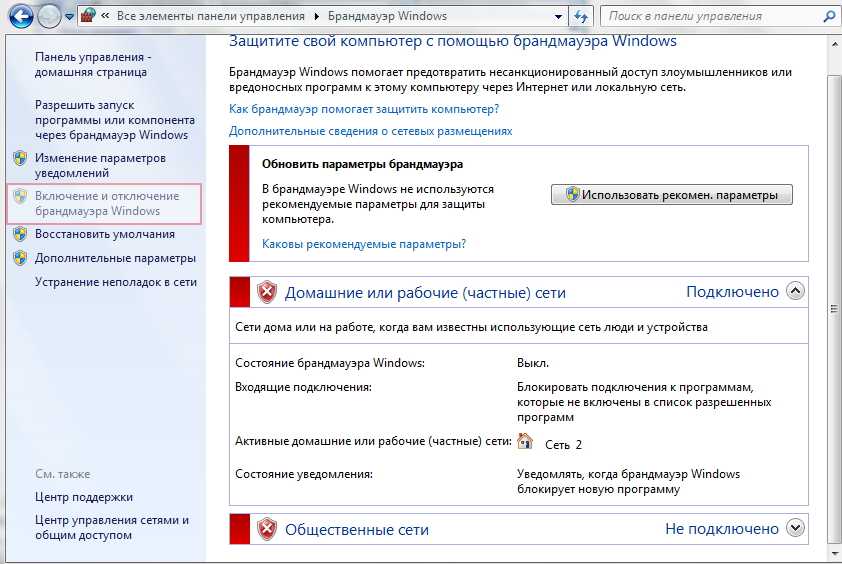
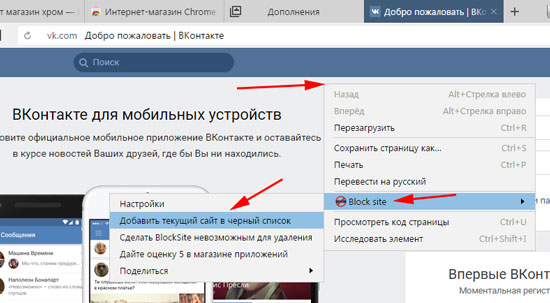
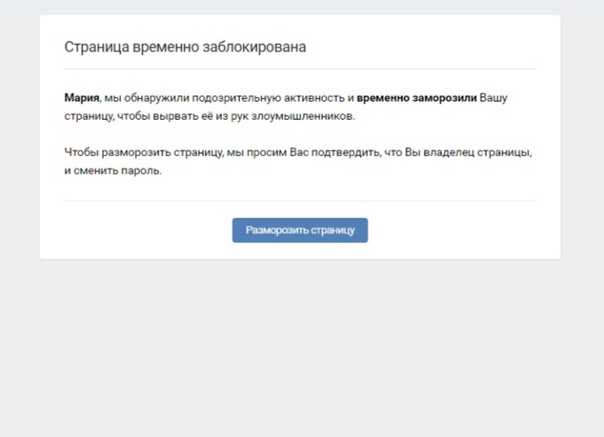 Например, Низкий защищает только от порнографии, а Высокий защищает от сайтов для взрослых, сайтов социальных сетей, незаконных действий, обмена видео и многого другого.
Например, Низкий защищает только от порнографии, а Высокий защищает от сайтов для взрослых, сайтов социальных сетей, незаконных действий, обмена видео и многого другого.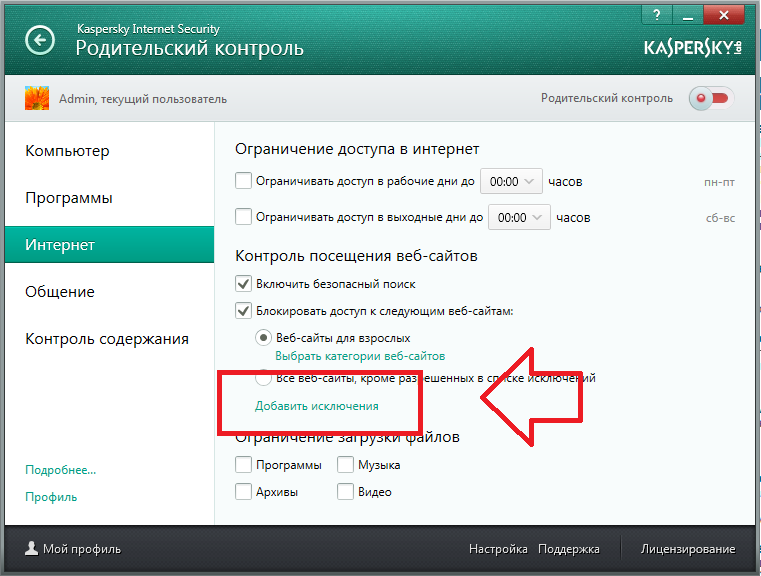
 д.0003
д.0003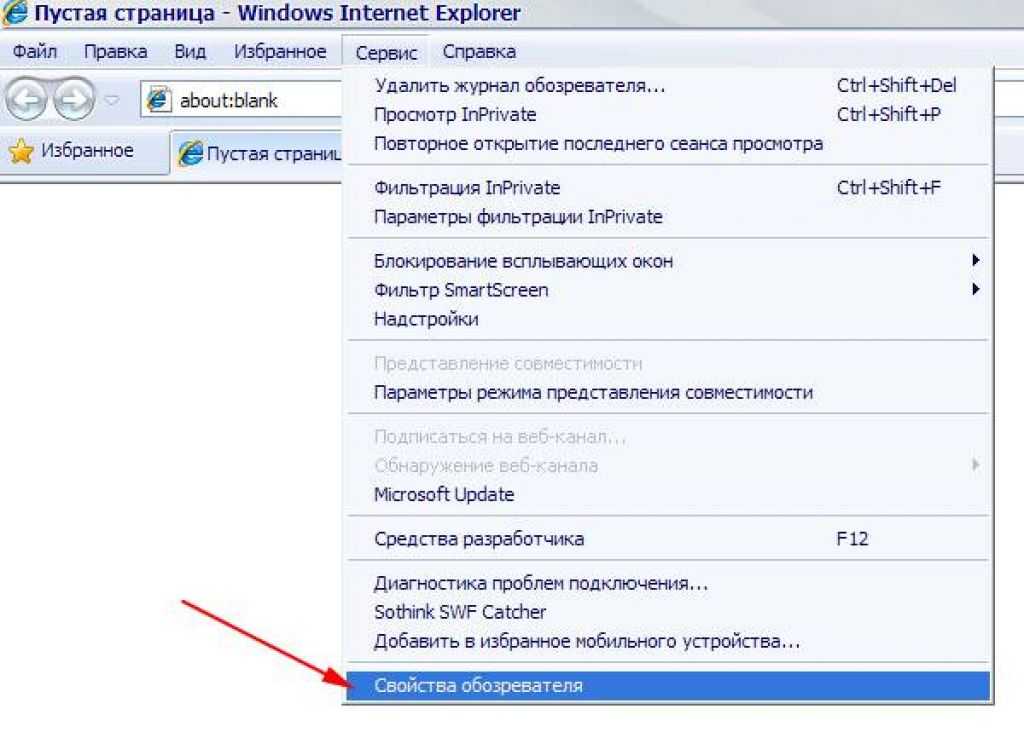
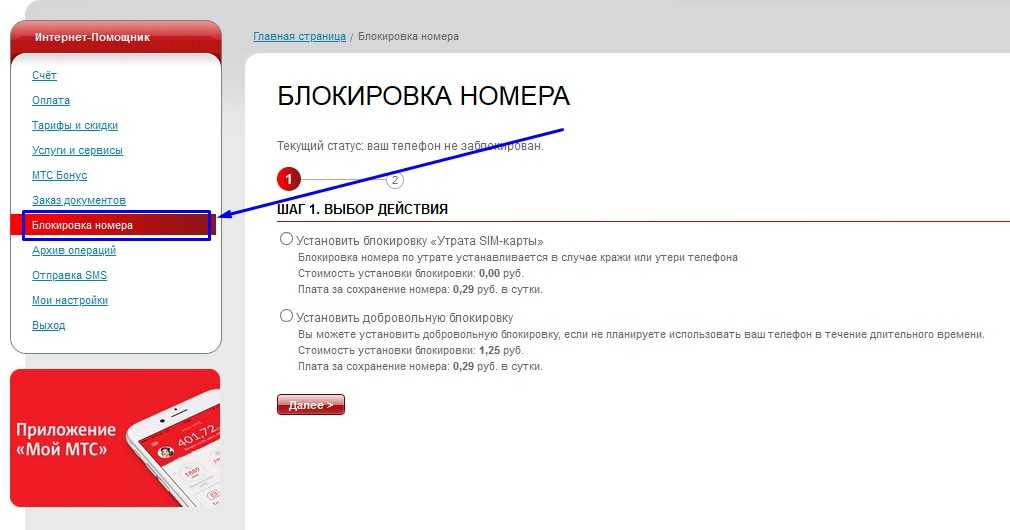 Легко использовать. Установка за считанные минуты.
Легко использовать. Установка за считанные минуты. Мы можем блокировать определенные веб-сайты и приложения…[возможность] мгновенно добавлять и снимать ограничения — отличная функция. У них есть отличная поддержка клиентов, чтобы решить наши вопросы. »
Мы можем блокировать определенные веб-сайты и приложения…[возможность] мгновенно добавлять и снимать ограничения — отличная функция. У них есть отличная поддержка клиентов, чтобы решить наши вопросы. » 


 Затем разверните Клиенты на компьютерах ваших пользователей.
Затем разверните Клиенты на компьютерах ваших пользователей. д.
д.
 Вы можете заблокировать любое количество сайтов.
Вы можете заблокировать любое количество сайтов.
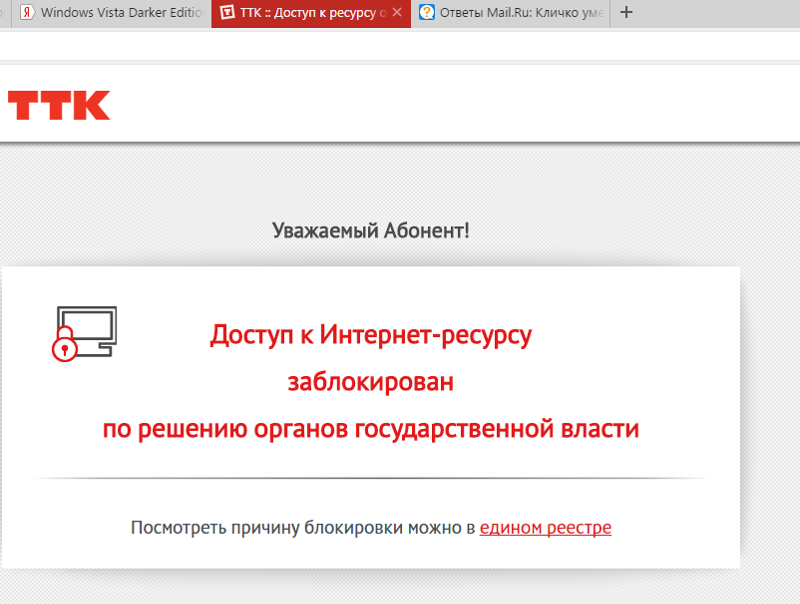
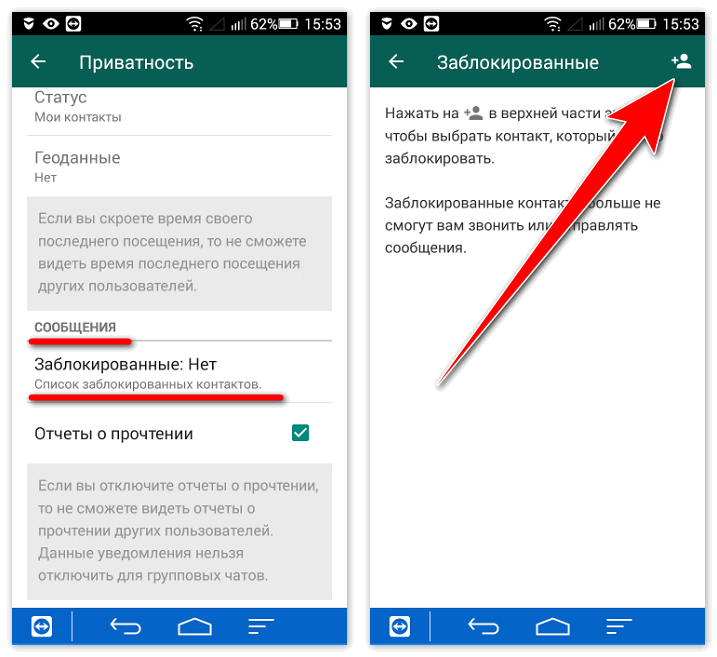
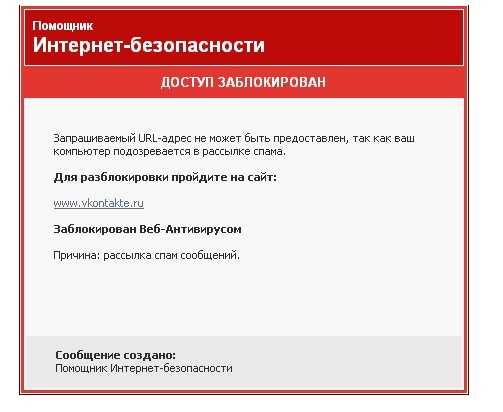
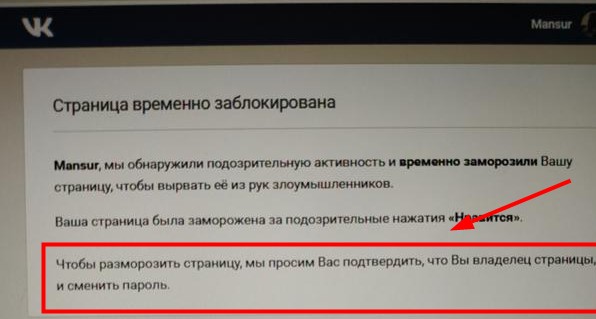



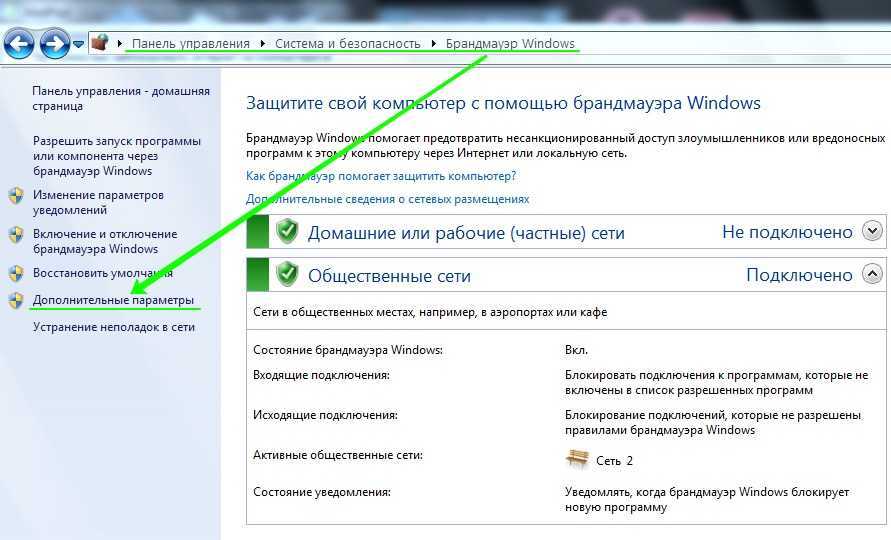
Ваш комментарий будет первым